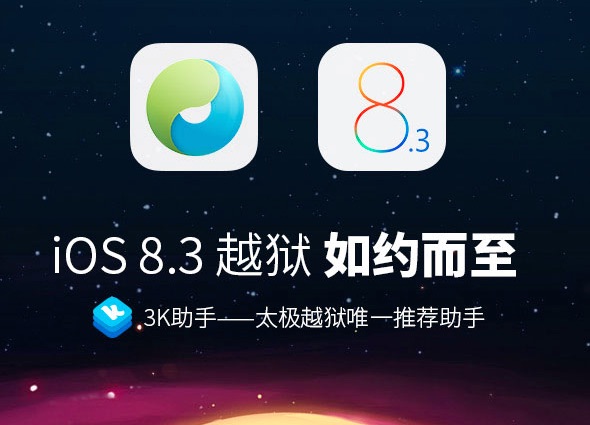وأخيراً وبعد انتظار أكثر من نصف عام أعلن فريق TaiG الصيني عن إصدار الجيلبريك لجميع أجهزة iOS التي تعمل بنظام iOS 8.3.
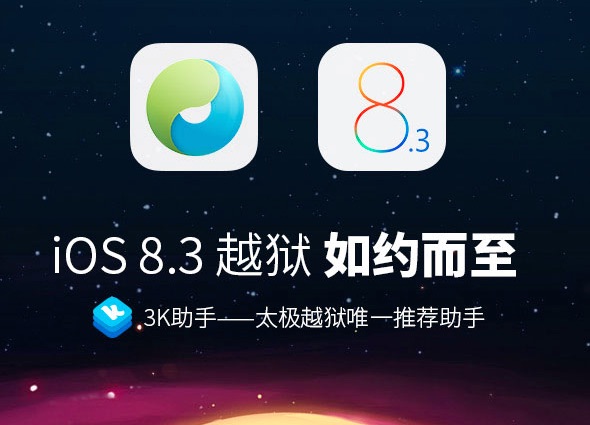
ملاحظات هامة:
- الجيلبريك الجديد يعمل على الأجهزة التي تحمل الإصدار iOS 8.1.3 و iOS 8.2 و iOS 8.3.
- لم يصدر بعد تحديث للأداة الأهم “Mobile Substrate” لذا ستجد غالبية تطبيقات وأدوات السيديا لا تعمل.
- الجيلبريك متوفر حالياً لأجهزة الويندوز فقط.
- يجب أن يكون حاسبك متصل بالإنترنت أثناء تنصيب الجيلبريك.
- يفضل أن تقوم بعمل ريستور بالآي تيونز باستخدام ملفات النظام ويمكنك الحصول على ملف النظام الخاص بك من هذا الرابط.
- تأكد من عمل نسخة إحتياطية لجهازك قبل الجيلبريك تحسبًا لأي مشكلة تضطر من خلالها عمل ريتسور. وهذا محتمل جداً.
- تأكد ان لديك مساحة كافية في جهازك قبل عمل جيلبريك. اكثر من 1 GB
قبل عمل الجيلبيك تأكد يا (صديقي) أنك تحتاج جيلبريك، باختصار اسئل نفسك سؤال، ما فائدة الجيلبريك لي ما هي الأداة التي أرغب بها عن طريق الجيلبريك؟ إذا كنت لا تعرف إجابة هذا السؤال أنصحك بالابتعاد عن الجيلبريك ومشاكله فلا داعٍ له. وإذا كنت تحتاج الجيلبريك لسرقة البرامج وأخذ حق المطورين فليس لهذا صنع الجيلبريك وإنما صنع لشراء وتحميل تطبيقات من متجر سيديا وعدم الاعتماد على متجر البرامج فقط.
كيف تقوم بالجيلبريك
1
قم بتحميل أداة TaiG (الأداة تعمل في الوقت الحالي على Windows فقط) يمكمن تحميل الأداة لنظام تشغيل الويندوز أو من موقعهم TaiG.com.
2
قم بالتأكد أن جهازك المراد عمل الجيلبريك عليه لا يوجد له رمز حماية لفتحه وإذا كان يوجد تأكد من إلغاءه.
3
قم بتوصيل جهازك بالحاسب عن طريق وصلة USB.
4
قم بأخذ نسخة احتياطية من نظام التشغيل عن طريق آي تيونز أغلق الآي تيونز (هذا للاحتياط لأن الجيلبريك أحياناً يخرب جهازك وقد تضطر لعمل Restore كامل لجهازك).
5
قم بفتح أداة TaiG وبالطبع تأكد أن جهازك لا يزال متصل بالحاسب وأن الآي تيونز مغلق.
6
قم بإيقاف خدمة Find My iPhone إن كانت مفعلة، من الإعدادت ثم الآي كلاود.
7
قم بتفعيل نمط الطيران لجهازك الآي فون.
8
9
انتظر إنتهاء عملية الجيلبريك وبعدها سيقوم جهازك بإعادة التشغيل وستجد السيديا تعمل معك.
أداة الجيلبريك الحالية تعمل على الأيتونز نسخة 12.0.1 اذا كان لديك نسخة احدث او اقدم قد لا يكمل الجيلبريك التثبيت ويظل على 20% او قد يظهر رسالة خطأ. قم بتحميل الأيتونز الإصدار 12.0.1 من هنا